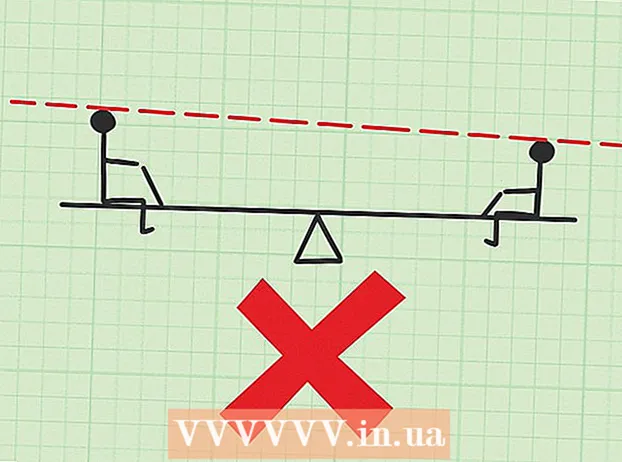Συγγραφέας:
Helen Garcia
Ημερομηνία Δημιουργίας:
14 Απρίλιος 2021
Ημερομηνία Ενημέρωσης:
1 Ιούλιος 2024

Περιεχόμενο
1 Ανοίξτε το επιθυμητό έγγραφο του Word. Για να το κάνετε αυτό, κάντε διπλό κλικ σε αυτό. Θα ανοίξει στο Word. 2 Κάντε κλικ στο Αρχείο. Αυτή η επιλογή βρίσκεται στην επάνω αριστερή γωνία. Θα ανοίξει ένα μενού.
2 Κάντε κλικ στο Αρχείο. Αυτή η επιλογή βρίσκεται στην επάνω αριστερή γωνία. Θα ανοίξει ένα μενού.  3 Κάντε κλικ στο Αποθήκευση ως. Είναι μια επιλογή στο μενού Αρχείο.
3 Κάντε κλικ στο Αποθήκευση ως. Είναι μια επιλογή στο μενού Αρχείο.  4 Κάντε διπλό κλικ στην επιλογή Αυτό το PC. Θα το βρείτε στο κέντρο της σελίδας. Θα ανοίξει η Εξερεύνηση αρχείων.
4 Κάντε διπλό κλικ στην επιλογή Αυτό το PC. Θα το βρείτε στο κέντρο της σελίδας. Θα ανοίξει η Εξερεύνηση αρχείων.  5 Καθορίστε το φάκελο στον οποίο θα αποθηκευτεί το αρχείο JPEG. Για να το κάνετε αυτό, κάντε κλικ στον φάκελο που θέλετε στην αριστερή πλευρά του παραθύρου.
5 Καθορίστε το φάκελο στον οποίο θα αποθηκευτεί το αρχείο JPEG. Για να το κάνετε αυτό, κάντε κλικ στον φάκελο που θέλετε στην αριστερή πλευρά του παραθύρου. - Για παράδειγμα, εάν θέλετε να αποθηκεύσετε το τελικό αρχείο στην επιφάνεια εργασίας σας, κάντε κλικ στο φάκελο Desktop.
 6 Κάντε κλικ στην επιλογή Τύπος αρχείου. Αυτή η επιλογή βρίσκεται στο κάτω μέρος του παραθύρου. Θα ανοίξει ένα μενού.
6 Κάντε κλικ στην επιλογή Τύπος αρχείου. Αυτή η επιλογή βρίσκεται στο κάτω μέρος του παραθύρου. Θα ανοίξει ένα μενού.  7 Κάντε κλικ στο PDF. Είναι μια επιλογή στο μενού.
7 Κάντε κλικ στο PDF. Είναι μια επιλογή στο μενού. - Σημειώστε ότι ένα έγγραφο του Word δεν μπορεί να μετατραπεί απευθείας σε αρχείο JPEG - το έγγραφο του Word πρέπει πρώτα να μετατραπεί σε αρχείο PDF και το τελευταίο να αποθηκευτεί ως αρχείο JPEG.
 8 Κάντε κλικ στο Σώσει. Αυτό το κουμπί θα το βρείτε στην κάτω δεξιά γωνία. Το έγγραφο Word θα μετατραπεί σε αρχείο PDF, το οποίο θα σταλεί στον επιλεγμένο φάκελο.
8 Κάντε κλικ στο Σώσει. Αυτό το κουμπί θα το βρείτε στην κάτω δεξιά γωνία. Το έγγραφο Word θα μετατραπεί σε αρχείο PDF, το οποίο θα σταλεί στον επιλεγμένο φάκελο.  9 Εγκαταστήστε το λογισμικό PDF σε JPEG. Κατεβάστε αυτόν τον δωρεάν μετατροπέα από το Microsoft Store:
9 Εγκαταστήστε το λογισμικό PDF σε JPEG. Κατεβάστε αυτόν τον δωρεάν μετατροπέα από το Microsoft Store: - Ανοίξτε το μενού έναρξης, στη γραμμή αναζήτησης, πληκτρολογήστε κατάστημακαι, στη συνέχεια, κάντε κλικ στο Microsoft Store στο επάνω μέρος του μενού.
- Κάντε κλικ στο "Αναζήτηση".
- Εισαγω λέξη σε jpeg στη γραμμή αναζήτησης και πατήστε το πλήκτρο Εισαγάγετε.
- Κάντε κλικ στο ασπρόμαυρο εικονίδιο δίπλα στην επιλογή PDF σε JPEG.
- Κάντε κλικ στην επιλογή "Λήψη" στην επάνω αριστερή γωνία.
 10 Ανοίξτε το πρόγραμμα PDF σε JPEG. Για να το κάνετε αυτό, κάντε κλικ στο "Εκτέλεση" όταν σας ζητηθεί. Μπορείτε επίσης να ανοίξετε το μενού έναρξης
10 Ανοίξτε το πρόγραμμα PDF σε JPEG. Για να το κάνετε αυτό, κάντε κλικ στο "Εκτέλεση" όταν σας ζητηθεί. Μπορείτε επίσης να ανοίξετε το μενού έναρξης  , εισαγω pdf σε jpeg και κάντε κλικ στην επιλογή "PDF σε JPEG" στη λίστα αποτελεσμάτων αναζήτησης.
, εισαγω pdf σε jpeg και κάντε κλικ στην επιλογή "PDF σε JPEG" στη λίστα αποτελεσμάτων αναζήτησης.  11 Κάντε κλικ στο Επιλέξτε Αρχείο (Επιλογή αρχείου). Θα βρείτε αυτήν την επιλογή στο επάνω μέρος του παραθύρου. Θα ανοίξει η Εξερεύνηση αρχείων.
11 Κάντε κλικ στο Επιλέξτε Αρχείο (Επιλογή αρχείου). Θα βρείτε αυτήν την επιλογή στο επάνω μέρος του παραθύρου. Θα ανοίξει η Εξερεύνηση αρχείων.  12 Ανοίξτε το έγγραφο PDF που δημιουργήσατε. Για να το κάνετε αυτό, ανοίξτε το φάκελο που περιέχει το απαιτούμενο αρχείο PDF, κάντε κλικ σε αυτό και κάντε κλικ στο "Άνοιγμα" στην κάτω δεξιά γωνία. Το αρχείο PDF θα ανοίξει σε "PDF σε JPEG".
12 Ανοίξτε το έγγραφο PDF που δημιουργήσατε. Για να το κάνετε αυτό, ανοίξτε το φάκελο που περιέχει το απαιτούμενο αρχείο PDF, κάντε κλικ σε αυτό και κάντε κλικ στο "Άνοιγμα" στην κάτω δεξιά γωνία. Το αρχείο PDF θα ανοίξει σε "PDF σε JPEG".  13 Καθορίστε το φάκελο στον οποίο θα αποθηκευτεί το αρχείο JPEG. Κάντε κλικ στο "Επιλογή φακέλου" στο επάνω μέρος του παραθύρου του μετατροπέα, κάντε κλικ στον φάκελο που θέλετε και, στη συνέχεια, κάντε κλικ στο "Επιλογή φακέλου" στην κάτω δεξιά γωνία.
13 Καθορίστε το φάκελο στον οποίο θα αποθηκευτεί το αρχείο JPEG. Κάντε κλικ στο "Επιλογή φακέλου" στο επάνω μέρος του παραθύρου του μετατροπέα, κάντε κλικ στον φάκελο που θέλετε και, στη συνέχεια, κάντε κλικ στο "Επιλογή φακέλου" στην κάτω δεξιά γωνία.  14 Κάντε κλικ στο Μετατρέπω (Μετατρέπω). Αυτό το κουμπί θα το βρείτε στο πάνω μέρος του παραθύρου. Το PDF θα μετατραπεί σε αρχείο JPEG, το οποίο θα σταλεί στον επιλεγμένο φάκελο.
14 Κάντε κλικ στο Μετατρέπω (Μετατρέπω). Αυτό το κουμπί θα το βρείτε στο πάνω μέρος του παραθύρου. Το PDF θα μετατραπεί σε αρχείο JPEG, το οποίο θα σταλεί στον επιλεγμένο φάκελο. Μέθοδος 2 από 3: macOS
 1 Ανοίξτε το επιθυμητό έγγραφο του Word. Για να το κάνετε αυτό, κάντε διπλό κλικ σε αυτό. Θα ανοίξει στο Word.
1 Ανοίξτε το επιθυμητό έγγραφο του Word. Για να το κάνετε αυτό, κάντε διπλό κλικ σε αυτό. Θα ανοίξει στο Word.  2 Κάντε κλικ στο Αρχείο. Αυτή η επιλογή βρίσκεται στην επάνω αριστερή γωνία. Θα ανοίξει ένα μενού.
2 Κάντε κλικ στο Αρχείο. Αυτή η επιλογή βρίσκεται στην επάνω αριστερή γωνία. Θα ανοίξει ένα μενού.  3 Κάντε κλικ στο Αποθήκευση ως. Είναι μια επιλογή στο μενού Αρχείο.
3 Κάντε κλικ στο Αποθήκευση ως. Είναι μια επιλογή στο μενού Αρχείο.  4 Κάντε κλικ στην επιλογή Τύπος αρχείου. Αυτή η επιλογή βρίσκεται στο κέντρο του παραθύρου Αποθήκευση ως. Θα ανοίξει ένα μενού.
4 Κάντε κλικ στην επιλογή Τύπος αρχείου. Αυτή η επιλογή βρίσκεται στο κέντρο του παραθύρου Αποθήκευση ως. Θα ανοίξει ένα μενού.  5 Κάντε κλικ στο PDF. Είναι μια επιλογή στη μέση του μενού.
5 Κάντε κλικ στο PDF. Είναι μια επιλογή στη μέση του μενού. - Σημειώστε ότι ένα έγγραφο του Word δεν μπορεί να μετατραπεί απευθείας σε αρχείο JPEG - το έγγραφο του Word πρέπει πρώτα να μετατραπεί σε αρχείο PDF και το τελευταίο να αποθηκευτεί ως αρχείο JPEG.
 6 Κάντε κλικ στο Σώσει. Θα βρείτε αυτό το μπλε κουμπί στην κάτω δεξιά γωνία. Το έγγραφο του Word θα αποθηκευτεί σε μορφή PDF. πιθανότατα το PDF θα πάει στην επιφάνεια εργασίας σας.
6 Κάντε κλικ στο Σώσει. Θα βρείτε αυτό το μπλε κουμπί στην κάτω δεξιά γωνία. Το έγγραφο του Word θα αποθηκευτεί σε μορφή PDF. πιθανότατα το PDF θα πάει στην επιφάνεια εργασίας σας.  7 Ανοίξτε το PDF στην Προεπισκόπηση. Για να αποθηκεύσετε ένα αρχείο PDF σε μορφή JPEG, χρειάζεστε Προεπισκόπηση.(Σημειώστε ότι δεν έχουν όλα τα προγράμματα PDF τη δυνατότητα μετατροπής PDF σε άλλες μορφές.)
7 Ανοίξτε το PDF στην Προεπισκόπηση. Για να αποθηκεύσετε ένα αρχείο PDF σε μορφή JPEG, χρειάζεστε Προεπισκόπηση.(Σημειώστε ότι δεν έχουν όλα τα προγράμματα PDF τη δυνατότητα μετατροπής PDF σε άλλες μορφές.) - Κάντε κλικ στο αρχείο PDF.
- Κάντε κλικ στο "Αρχείο" στο επάνω μέρος της οθόνης.
- Κάντε κλικ στο "Άνοιγμα με" στο μενού.
- Κάντε κλικ στο "Προβολή".
 8 Κάντε κλικ στο Αρχείο. Είναι μια επιλογή στην επάνω αριστερή γωνία.
8 Κάντε κλικ στο Αρχείο. Είναι μια επιλογή στην επάνω αριστερή γωνία.  9 Κάντε κλικ στο Εξαγωγή. Θα βρείτε αυτήν την επιλογή στη μέση του μενού.
9 Κάντε κλικ στο Εξαγωγή. Θα βρείτε αυτήν την επιλογή στη μέση του μενού.  10 Κάντε κλικ στο Μορφή. Θα βρείτε αυτό το μενού στο κάτω μέρος της σελίδας Εξαγωγή.
10 Κάντε κλικ στο Μορφή. Θα βρείτε αυτό το μενού στο κάτω μέρος της σελίδας Εξαγωγή.  11 Κάντε κλικ στο Jpeg. Το έγγραφο PDF θα αποθηκευτεί ως αρχείο JPEG.
11 Κάντε κλικ στο Jpeg. Το έγγραφο PDF θα αποθηκευτεί ως αρχείο JPEG. - Εμφανίζεται ένα ρυθμιστικό κάτω από το μενού Μορφή. Η μετακίνηση του ρυθμιστικού προς τα δεξιά θα αυξήσει την ποιότητα του αρχείου JPEG, ενώ η μετακίνησή του προς τα αριστερά θα το μειώσει. Σημειώστε ότι όσο χαμηλότερη είναι η ποιότητα του αρχείου JPEG, τόσο μικρότερο είναι το μέγεθος του αρχείου.
 12 Κάντε κλικ στο Σώσει. Είναι ένα κουμπί στην κάτω δεξιά γωνία. Το έγγραφο του Word θα αποθηκευτεί ως αρχείο JPEG.
12 Κάντε κλικ στο Σώσει. Είναι ένα κουμπί στην κάτω δεξιά γωνία. Το έγγραφο του Word θα αποθηκευτεί ως αρχείο JPEG.
Μέθοδος 3 από 3: Μέσω διαδικτυακού μετατροπέα
 1 Ανοίξτε τον ιστότοπο του διαδικτυακού μετατροπέα Word-to-JPEG. Για να το κάνετε αυτό, σε ένα πρόγραμμα περιήγησης ιστού υπολογιστή, μεταβείτε στη διεύθυνση https://wordtojpeg.com/en/. Αυτός ο δωρεάν μετατροπέας στο διαδίκτυο μπορεί να μετατρέψει αρχεία Word και PDF σε αρχεία JPEG.
1 Ανοίξτε τον ιστότοπο του διαδικτυακού μετατροπέα Word-to-JPEG. Για να το κάνετε αυτό, σε ένα πρόγραμμα περιήγησης ιστού υπολογιστή, μεταβείτε στη διεύθυνση https://wordtojpeg.com/en/. Αυτός ο δωρεάν μετατροπέας στο διαδίκτυο μπορεί να μετατρέψει αρχεία Word και PDF σε αρχεία JPEG.  2 Κάντε κλικ στο Κατεβάστε. Θα βρείτε αυτό το πράσινο κουμπί στο κέντρο της σελίδας.
2 Κάντε κλικ στο Κατεβάστε. Θα βρείτε αυτό το πράσινο κουμπί στο κέντρο της σελίδας.  3 Επιλέξτε το αρχείο Word που θέλετε και κάντε κλικ Ανοιξε. Μια εικόνα μικρογραφίας του εγγράφου Word εμφανίζεται κάτω από το κουμπί Λήψη.
3 Επιλέξτε το αρχείο Word που θέλετε και κάντε κλικ Ανοιξε. Μια εικόνα μικρογραφίας του εγγράφου Word εμφανίζεται κάτω από το κουμπί Λήψη. - Εάν το έγγραφο του Word περιέχει πολλές σελίδες, κάθε σελίδα θα αποθηκευτεί ως ξεχωριστό αρχείο JPEG.
 4 Κάντε κλικ στο Κατεβάστε. Θα βρείτε αυτό το κουμπί κάτω από τη μικρογραφία εγγράφου. Ένα αρχείο zip που περιέχει ένα αρχείο JPEG (αρχείο JPEG) γίνεται λήψη στον υπολογιστή σας.
4 Κάντε κλικ στο Κατεβάστε. Θα βρείτε αυτό το κουμπί κάτω από τη μικρογραφία εγγράφου. Ένα αρχείο zip που περιέχει ένα αρχείο JPEG (αρχείο JPEG) γίνεται λήψη στον υπολογιστή σας. - Mayσως χρειαστεί να καθορίσετε πρώτα το φάκελο λήψης και κάντε κλικ στο κουμπί OK ή Αποθήκευση.
 5 Εξαγάγετε τα αρχεία από το αρχείο zip που έχετε κατεβάσει. Οι ενέργειές σας θα εξαρτηθούν από το σύστημα υπολογιστή:
5 Εξαγάγετε τα αρχεία από το αρχείο zip που έχετε κατεβάσει. Οι ενέργειές σας θα εξαρτηθούν από το σύστημα υπολογιστή: - Windows: Κάντε διπλό κλικ στο αρχείο zip και, στη συνέχεια, κάντε κλικ στην επιλογή Εξαγωγή> Εξαγωγή όλων> Εξαγωγή όλων.
- macOS: Κάντε διπλό κλικ στο αρχείο zip και περιμένετε να αποσυμπιέσει.
 6 Ανοίξτε τα αρχεία JPEG. Στο φάκελο που εξαγάγατε από το αρχείο ZIP, θα βρείτε JPEG (ένα αρχείο ανά σελίδα στο έγγραφο). Για να ανοίξετε ένα αρχείο JPEG σε ένα πρόγραμμα προβολής εικόνων, απλώς κάντε διπλό κλικ στο αρχείο.
6 Ανοίξτε τα αρχεία JPEG. Στο φάκελο που εξαγάγατε από το αρχείο ZIP, θα βρείτε JPEG (ένα αρχείο ανά σελίδα στο έγγραφο). Για να ανοίξετε ένα αρχείο JPEG σε ένα πρόγραμμα προβολής εικόνων, απλώς κάντε διπλό κλικ στο αρχείο.
Συμβουλές
- Εάν έχετε εγκαταστήσει το Word στη συσκευή σας Android ή iOS, ανοίξτε το έγγραφο που θέλετε και τραβήξτε ένα στιγμιότυπο οθόνης. Αυτό θα αποθηκεύσει το έγγραφο ως εικόνα.
- Οι περισσότερες από τις διαδικτυακές υπηρεσίες που λειτουργούν με τη μορφή JPEG υποστηρίζουν επίσης PNG (αυτή είναι η μορφή του στιγμιότυπου οθόνης).
Προειδοποιήσεις
- Εάν μετατρέψετε ένα έγγραφο του Word σε αρχείο JPEG, η ποιότητα ενδέχεται να μειωθεί. Μην το σκεφτείτε αν το έγγραφο περιέχει πολύ κείμενο και ακόμη και αν είναι γεμάτο εικόνες - πιθανότατα, δεν θα παρατηρήσετε σημαντική διαφορά.